스마트폰 사용자라면, 누구나 필수적으로 사용하는 앱이 있습니다. 동영상의 재생과 관련해서, 안드로이드라면 Mxplayer, 아이폰이라면 엔 플레이어입니다. 사용법은 매우 단순하고 직관적이지만, 안드로이드에서 아이폰으로 옮긴 지 얼마 안 된 분들이라면 이게 왜 안되지? 하는 포인트가 있는데요. 바로 자막 크기 조절입니다.
제가 못찾는건지 모르겠으나, 안드로이드의 mxplayer처럼, 자막 크기 +- 조절 버튼이 없습니다. 자막 카테고리에 들어가도 자막 선택 버튼만 있지, 크기 조절 버튼이 없습니다.
결론은 간단합니다. 화면에 나오는 자막을 손가락 2개로 벌리고 오므리는 방법으로 자막의 크기 조절을 해결할 수 있습니다. 자막 근처에 가서 사진 확대하듯이 손가락 2개로 벌리고 오므리면 됩니다. 추가 제스처 기능은 설정의 제스처 탭에서 확인 가능합니다.
NAS 등을 이용한 스트리밍 기능을 이용한 동영상 재생 또한 엔플레이어의 강력한 기능 중 하나지만, 그 이전에 아이튠즈를 통해 간단히 동영상 파일을 넣는 법을 알려드리겠습니다.
1. 아이튠즈 설치 후, USB를 통해 아이폰과 컴퓨터를 연결합니다. 그러면 아래와 같이 휴대폰 모양이 나올 겁니다.
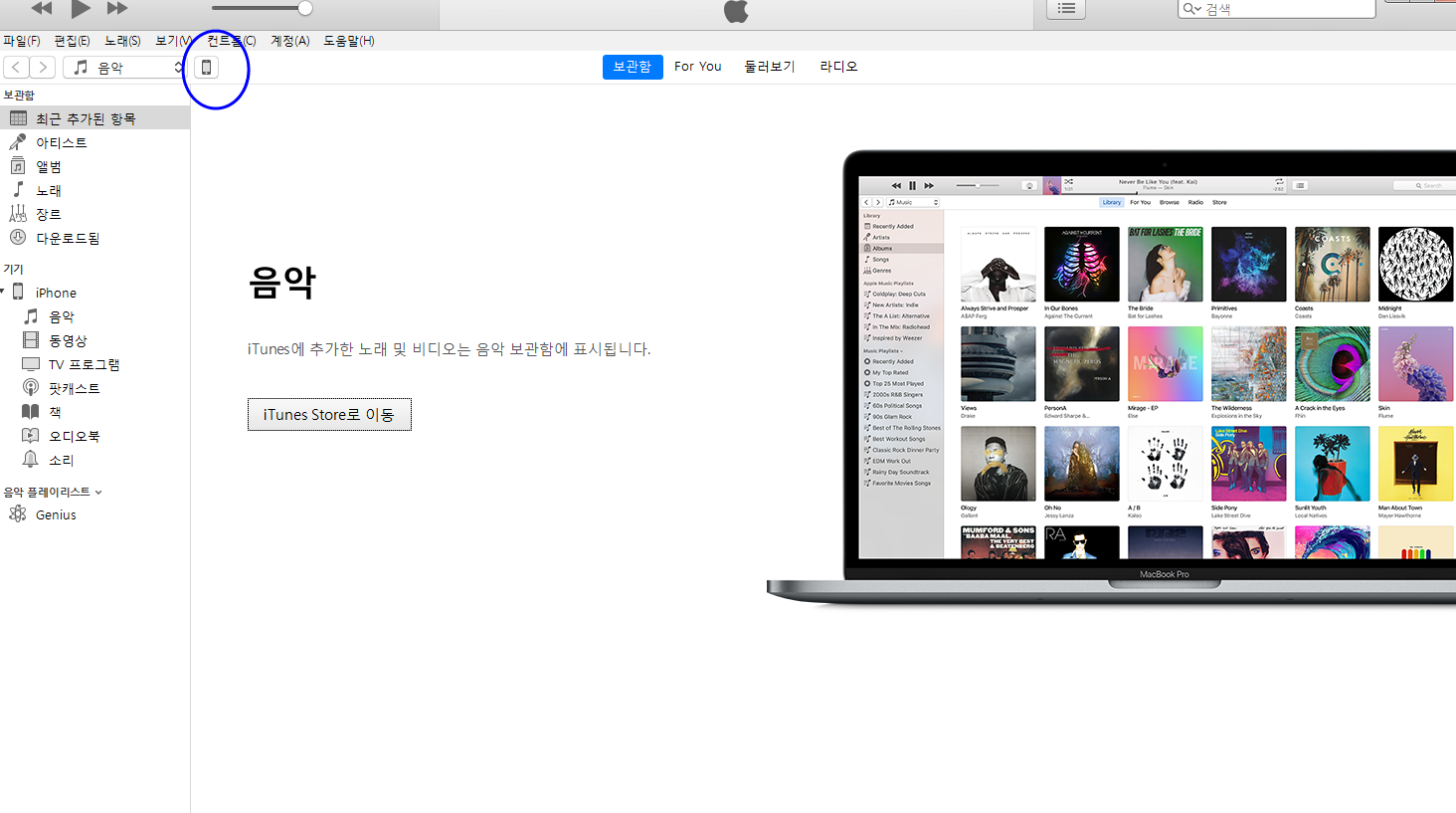
2. 휴대폰 모양을 선택합니다. 이후, 파일 공유를 선택하면, 파일 추가가 가능한 앱의 종류가 나옵니다. 거기서 nplayer를 선택한 후에, 내가 보고 싶은 파일이 있는 컴퓨터 안의 폴더에서 nplayer document에 끌어서 집어넣으면 됩니다.

3. 이렇게 직접 넣은 파일은 nplayer 내에, local tap에 들어가게 되고, 편하게 감상하시면 됩니다.
대중교통 이용 중, 휴대폰을 한 손에 들고 감상 시에 화면을 잠글 필요가 있는 경우가 있습니다. 이때 화면 좌측에 있는 자물쇠 버튼을 누르는 게 가장 기본적인 화면 잠금 방식인데요. 좀 더 편한 방법이 있습니다. 바로 재생 중인 화면을 길게 누르고 있는 것입니다. 다시 화면 잠금을 풀려면, 기존 방식대로 가운데의 자물쇠 버튼을 눌러서 풀어야 합니다.
엔플레이어의 경우, 별다른 설정이 필요 없을 만큼, 매우 사용이 편한 동영상 재생 앱입니다.
'경험치 공유 + 999' 카테고리의 다른 글
| 셀프 입주청소 및 준비물 (신축 아파트 셀프 입주청소) (1) | 2019.04.26 |
|---|---|
| 바바리아 오리지날 8.6 스페셜 블론드 (0) | 2019.04.26 |
| 파울라너 헤페바이스 (0) | 2019.04.19 |
| 파일 또는 디렉터리가 손상되었기 때문에 읽을 수 없습니다. 외장하드 복구 (2) | 2019.04.17 |
| 투허 헤페바이젠 (0) | 2019.04.17 |